شاید میخواهید از دنیای اینستاگرام دل بکنید و زمان بیشتری را به اطرافیان خود اختصاص دهید. ممکن است از این پلتفرم و خبرهای ناراحتکننده و شایعهها خسته شده و بهدنبال راهی برای دیلیت اکانت اینستاگرام باشید.
چه بسا بخواهید اکانت قدیمی را پاک کنید تا با اکانت و نامی جدید فعالیت خود را از سر بگیرید. مهم نیست به چه دلیلی میخواهید اکانت خود را برای همیشه حذف کنید؛ چراکه در این مقاله، ۲ روش پاک کردن اکانت اینستاگرام را بهصورت تصویری به شما یاد میدهیم. نگران اطلاعات و عکسهای خود هم نباشید! به شما میگوییم که چگونه آنها را ذخیره کنید. شروع کنیم؟
فهرست مطالب
انواع روشهای دیلیت اکانت اینستاگرام
۲ روش برای حذف دائمی اکانت اینستا وجود دارد:
- پاککردن اکانت از طریق موبایل
- حذف اکانت از طریق وبسایت
حذف اکانت اینستاگرام به معنای پاکشدن عکسها و ویدیوها است و شما دیگر به آنها دسترسی نخواهید داشت. از طرفی، دیگر نمیتوانید با همان نام کاربری، اکانت جدیدی بسازید! با این تفاصیل، بهتر است اطلاعات خود را ابتدا ذخیره کنید و سپس برای حذف اکانت اقدام کنید. در انتهای مقاله، به شما میگوییم اطلاعات خود را چگونه دانلود کنید.
قبل از اینکه ببینیم چگونه اینستا را دیلیت اکانت کنیم، بیایید صفحهٔ دیلیت اکانت را بررسی کنیم تا برای حذف اکانت اینستا برای همیشه آماده شوید.

در این دورهٔ ۴ ساعته با کمک اساتید باتجربه یاد میگیرید چطور بنر، ویدیو و متن تبلیغاتی عالی و موثر را خودتان آماده کنید تا بازدهی تبلیغات را چند برابر کنید!
مشاهده دورهمنوی دیلیت اکانت اینستاگرام
منویی در صفحهٔ حذف اکانت اینستاگرام وجود دارد که به آن گاهی، منوی دیلیت اکانت هم گفته میشود. شما باید با انتخاب یکی از گزینههای این منو، دلیل خودتان برای حذف اکانت را با اینستاگرام در میان بگذارید.
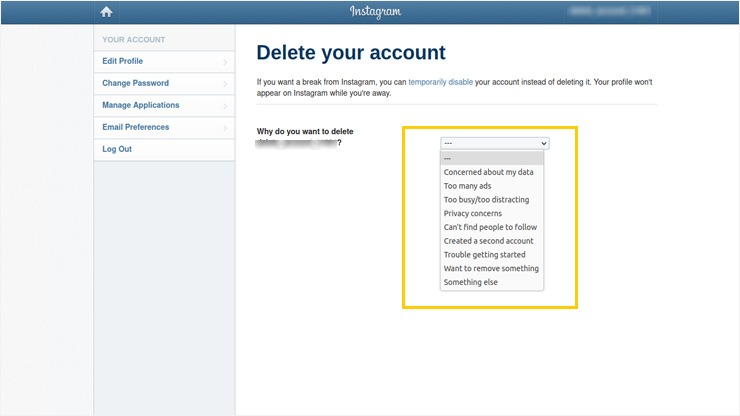
شما میتوانید از بین گزینههای زیر، یکی را انتخاب کنید:
- Concerned about my data
ممکن است احساس خطر کنید و نگران باشید که اطلاعات شخصی شما لو بروند. در این شرایط، این گزینه را انتخاب کنید.
- Too many ads
هر کسی از دیدن تبلیغات استقبال نمیکند! اگر شما هم از دیدن آنها خسته شدهاید، اکانت خود را با انتخاب این گزینه حذف کنید.
- Too busy / Too distracting
بر کسی پوشیده نیست که حضور بیش از حد در شبکههای اجتماعی، آدم را از کار و زندگی عقب میاندازد! اگر شرایط شما به شکلی است که به تمرکز نیاز دارید، اکانت خود را از طریق انتخاب این گزینه پاک کنید. اینستاگرام به شما پیشنهاد میدهد که بهجای اکانت، اپلیکیشن را مدتی پاک کنید. تصمیمگیری دربارهٔ این زمینه به شما بستگی دارد.
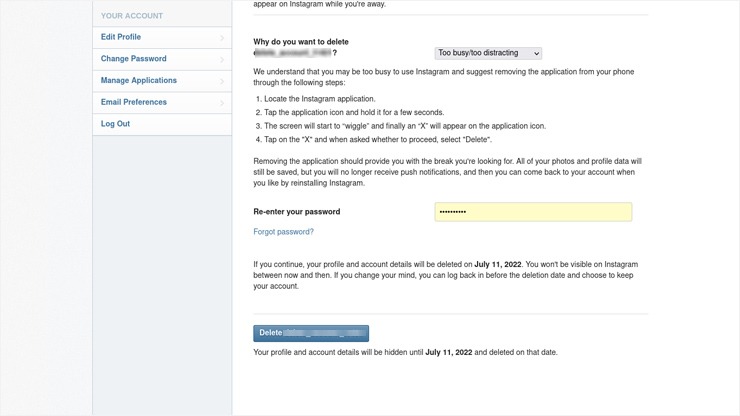
- Privacy concerns
نگرانی دربارهٔ حریم خصوصی، نگرانی طبیعی و بهجایی است. در چنین شرایطی، این گزینه را انتخاب کنید. اینستاگرام سعی میکند شما را منصرف کند؛ بنابراین به شما میگوید که چگونه میتوانید سایر افراد را بلاک یا اکانت خود را خصوصی کنید. اگر نگرانی شما با انجامدادن این اقدامات رفع شد، میتوانید قید حذف دائمی اکانت را بزنید.

- Can’t find people to follow
ممکن است شما کسی را برای فالوکردن پیدا نکرده باشید. در چنین شرایطی، این گزینه را باید انتخاب کنید و به اینستاگرام بگویید که چیزی در این پلتفرم شما را جذب نکرده است! البته اینستاگرام سعی میکند با ارائهٔ چند روش مانند استفاده از هشتگ، شما را قانع کند که هنوز هم میتوانید در این پلتفرم فعالیت کنید.
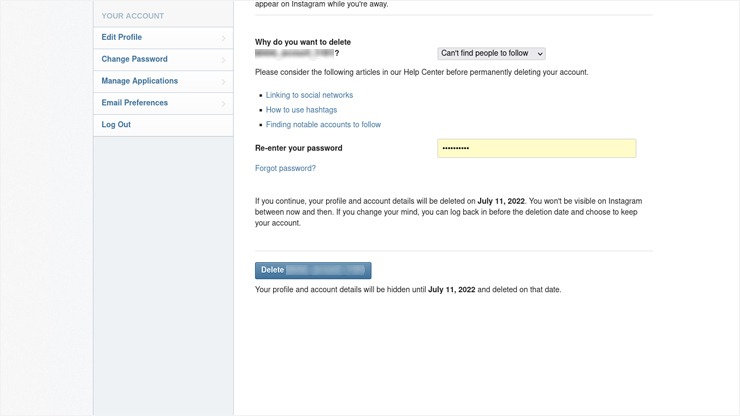
- Created a second account
اگر تصمیم گرفتید یک اکانت جدید بسازید، این گزینه را انتخاب کنید.
- Trouble getting started
کار با اینستاگرام برای همه آسان نیست. این گزینه برای چنین افرادی در نظر گرفته شده است. اینستاگرام پیشنهاد میدهد که یک مقالهٔ آموزشی در این زمینه مطالعه کنید و اگر باز هم قانع نشدید، اکانت خود را پاک کنید.
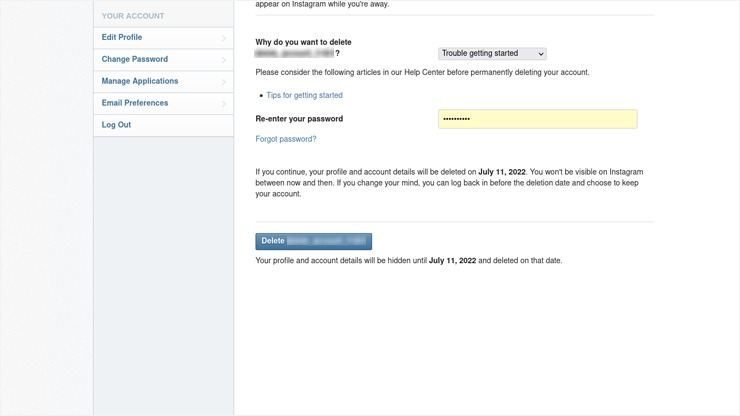
- Want to remove something
ممکن است بخواهید چیزی مانند کامنت را پاک کنید یا کاربری را اشتباهی فالو کردهاید و نمیخواهید کسی متوجه شود. در چنین شرایطی، میتوانید با کمک این گزینه، نسبت به پاک کردن اکانت اینستاگرام اقدام کنید. اینستاگرام به شما پیشنهاد میدهد چند مقالهٔ مختلف را بخوانید و تنها به این دلیل، اکانت خود را پاک نکنید.
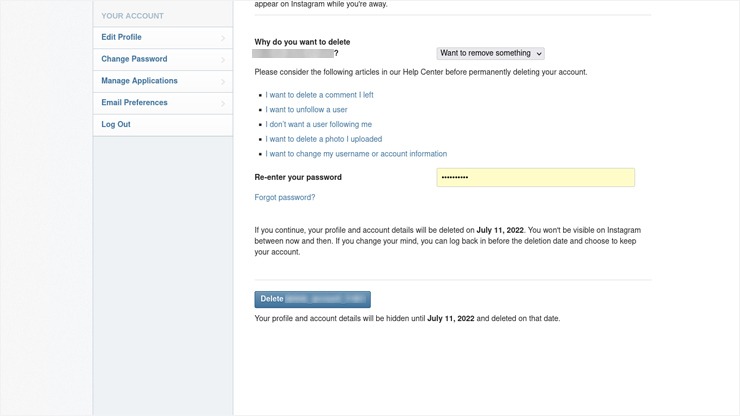
- Something else
آیا دلیل دیگری برای پاک کردن اکانت اینستاگرام دارید؟ این گزینه را انتخاب کنید.
شما دیگر برای حذف دائمی اکانت اینستا آمادهاید؛ بنابراین بیایید نحوهٔ پاک کردن آن از طریق گوشی و کامپیوتر را با یکدیگر بررسی کنیم.
نحوه دیلیت اکانت دائمی اینستاگرام با گوشی
شاید شما هم شنیده باشید که برای حذف اکانت اینستاگرام، تنها میتوانید از طریق وبسایت اقدام کنید؛ اما اینستاگرام در بهروزرسانیهای جدید خود، امکان حذف اکانت را از طریق گوشی هم فراهم کرده است. در ویدیوی زیر میتوانید مراحل را مشاهده کنید:
گامهای زیر را در اپلیکیشن اینستاگرام دنبال کنید:
۱. بهترتیب، روی عکس پروفایل، منوی همبرگری و گزینهٔ «Settings» کلیک کنید.
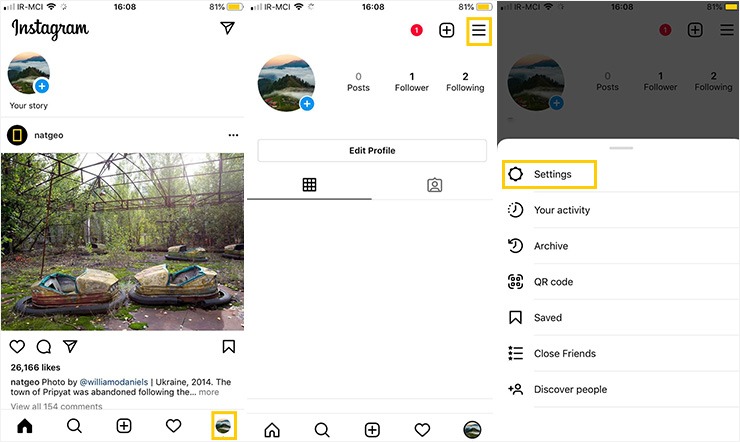
۲. در این مرحله، باید گزینهٔ «Help» را انتخاب کنید و پس از آن با کلیک روی گزینهٔ «Help Center» به مرحلهٔ بعد بروید.
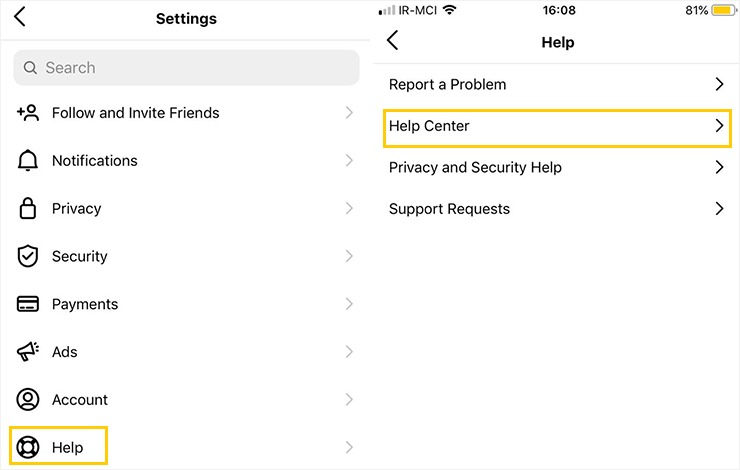
۳. روی منوی همبرگری دوباره کلیک کنید و گزینهٔ «Manage Your Account» را انتخاب کنید.
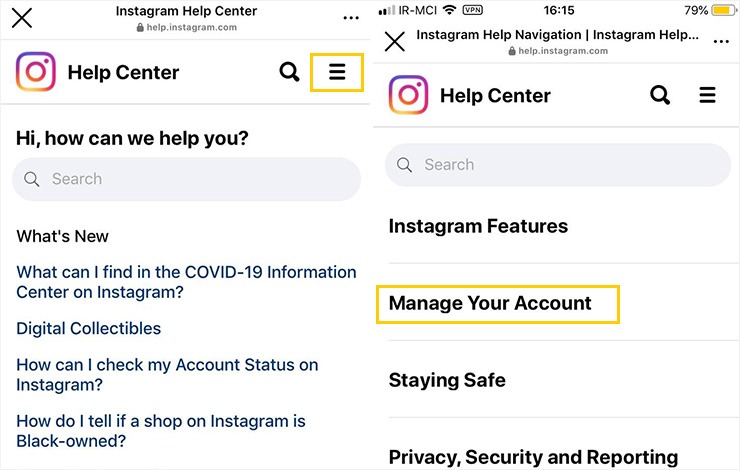
۴. با انتخاب گزینهٔ «Delete Your Account» به مرحلهٔ بعد بروید و سپس روی «How do I delete my Instagram account» کلیک کنید.
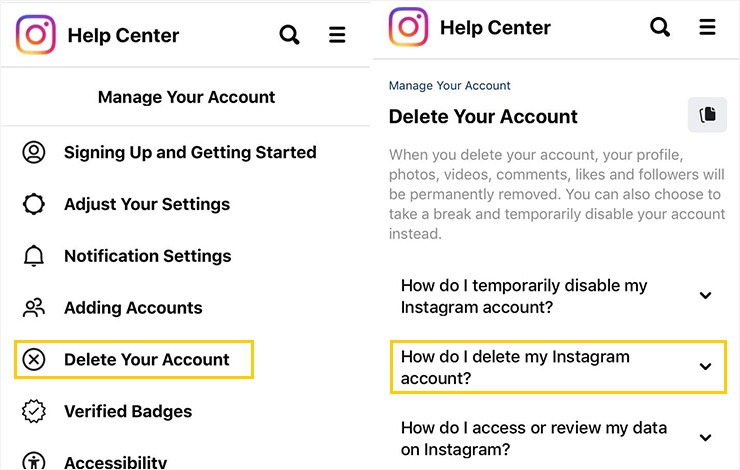
۵. توضیحات را پشت سر بگذرانید و روی گزینهٔ «Delete Your Account» کلیک و مشخصات اکانت خود را وارد کنید. پس از آن، یکی از دلایل را انتخاب و رمز خود را دوباره وارد کنید. در آخر، اکانت خود را با کلیک روی دکمهٔ آبی «نام اکانت Delete» برای همیشه پاک کنید.
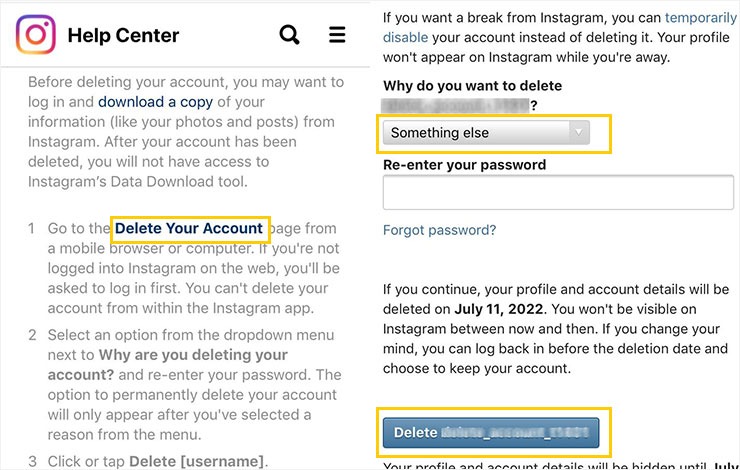
این روش کمی طولانی به نظر میرسد؟ حق با شماست. در بخش بعدی، مسیر کوتاهتری را به شما معرفی میکنیم!
نحوه دیلیت اکانت اینستاگرام از طریق کامپیوتر
برای اینکه اکانت اینستاگرام را از طریق کامپیوتر پاک کنید، کافی است سه مرحلهٔ زیر را طی کنید:
۱. روی لینک دیلیت اکانت اینستاگرام (لینک زیر) کلیک کنید:
۲. انتخاب یکی از گزینهها از منوی حذف اکانت اینستاگرام
۳. واردکردن رمز اینستاگرام و فشردن دکمهٔ آبی
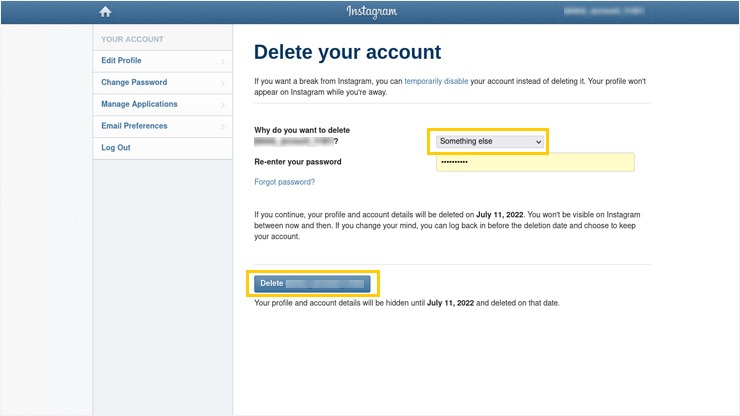
تمام اطلاعات شما ۳۰ روز پس از ارسال درخواست حذف اکانت در اینستاگرام از بین میروند؛ اما هر چیزی چارهای دارد! غیر از این است؟ بخش بعدی را مطالعه کنید تا با نحوهٔ دانلود عکسها و اطلاعات خود آشنا شوید.
ذخیره اطلاعات اینستاگرام قبل از دیلیت اکانت اینستاگرام
پس از اینکه درخواست شما به دست اینستاگرام برسد، هر چیزی که در اکانت شما است، پاک میشود؛ بنابراین بهتر است قبل از انجامدادن هر اقدامی، اطلاعات خودتان را دانلود و ذخیره کنید. برای ذخیرهٔ اطلاعات، مراحل زیر را دنبال کنید:
۱. از طریق مرورگر گوشی یا کامپیوتر، وارد اکانت اینستاگرام خود شوید. برای انجام این کار، روی لینک زیر کلیک کنید:
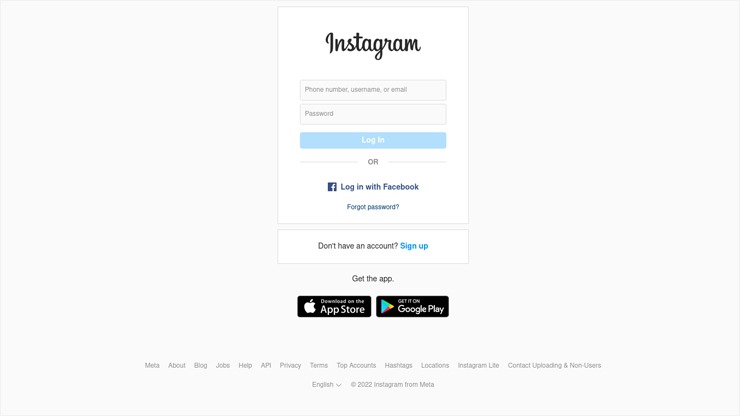
۲. روی عکس پروفایل در بالای صفحه کلیک و پس از آن، گزینهٔ «Settings» را انتخاب کنید.
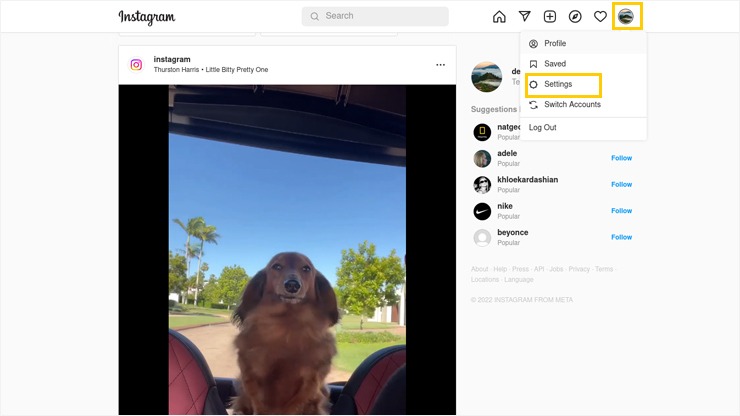
۳. گزینهٔ «Privacy and Security» را در منوی سمت چپ انتخاب کنید.
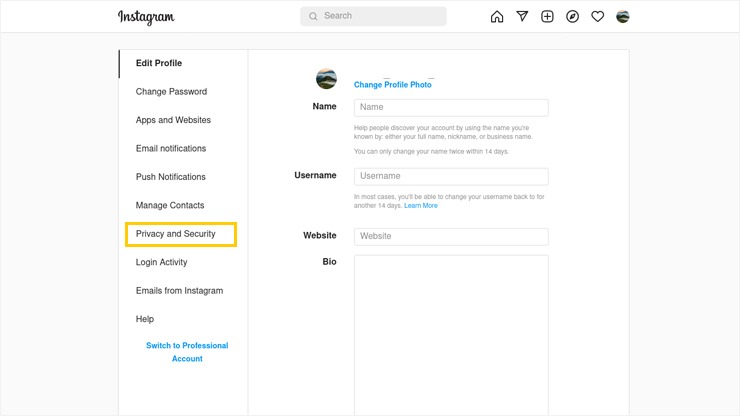
۴. در پایین صفحه، روی «Request Download» در بخش «Data Download» کلیک کنید.
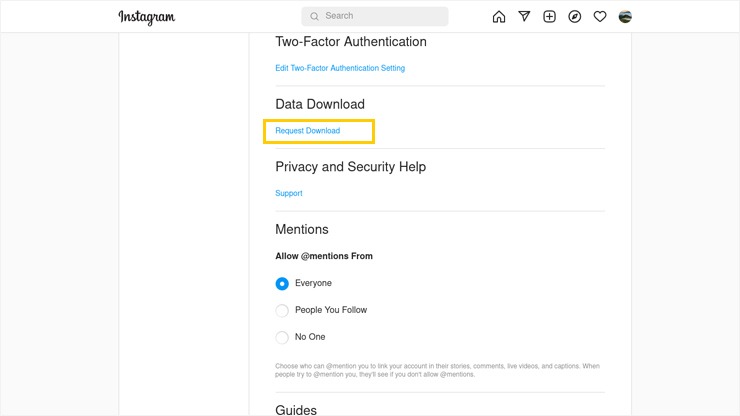
۵. ایمیل خودتان را بررسی کنید و مطمئن شوید که درست است. یکی از گزینهها (پیشنهاد ما، HTML است.) را انتخاب و سپس روی گزینهٔ «Next» کلیک کنید.
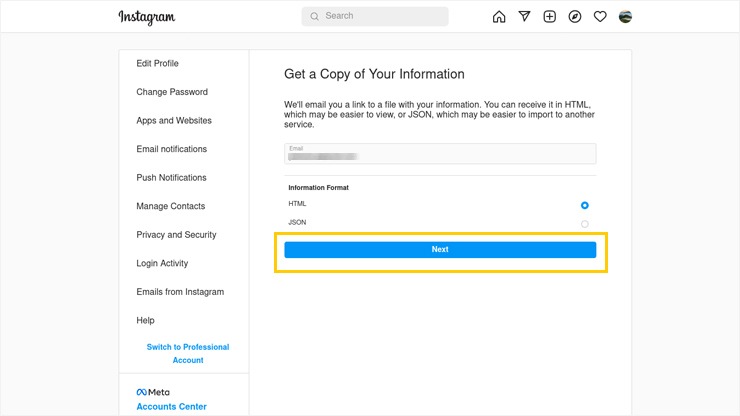
۶. رمز اکانت را وارد کرده و روی گزینهٔ «Request Download» کلیک کنید. اگر رمز عبور خود را فراموش کردهاید، مقالهٔ « آموزش بازیابی رمز اینستاگرام با شماره موبایل، ایمیل و فیسبوک» را مطالعه کنید.
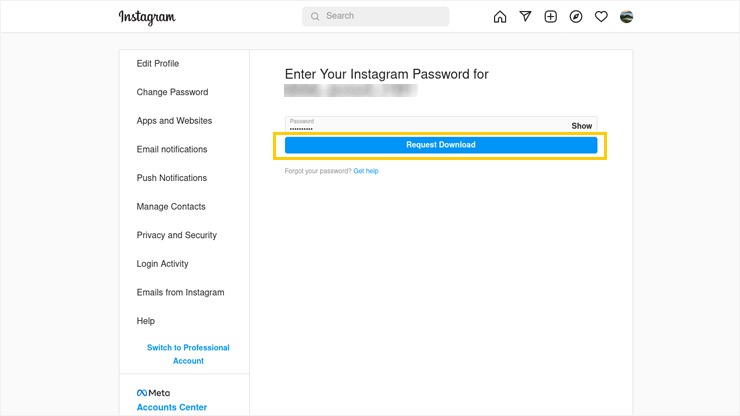
۴۸ ساعت پس از ارسال درخواست، اینستاگرام یک فایل کامل حاوی عکسها، کامنتها و اطلاعات پروفایل برای شما ایمیل میکند. شاید فکر کنید به این اطلاعات هرگز نیاز نخواهید داشت؛ اما فراموش نکنید که پس از حذف اکانت، هرقدر هم که تلاش کنید، هرگز به آنها دست پیدا نخواهید کرد.
آیا امکان بازگردانی اکانت حذفشده اینستاگرام وجود دارد؟
این امر به این بستگی دارد که شما اکانت خود را بهصورت دائمی حذف کردهاید یا موقت. اگر اکانت را بهصورت دائمی پاک کرده باشید، نهایتاً تا تاریخی که به شما هنگام انجام فرآیند حذفکردن اکانت اینستاگرام اعلام شده است، فرصت دارید تا اکانت خود را برگردانید و پس از آن، دیگر این امکان وجود ندارد.
پاک کردن اکانت اینستاگرام فقط چند دقیقه طول میکشد!
با حذف اکانت اینستاگرام میتوانید به خودتان فرصت دهید و از شلوغی این پلتفرم رها شوید. ممکن است پشت تصمیم شما هر دلیلی نهفته باشد؛ از نگرانی دربارهٔ اطلاعات شخصی گرفته تا عدم علاقه به محتواهای موجود. این یک تصمیم شخصی است و کسی نمیتواند شما را به کاری که دوست ندارید، وادار کند.
اما گاهی اوقات، میتوان با پاککردن موقتی اکانت یا اپلیکیشن، مدتی از این شبکه دور ماند. همه چیز به تصمیم شما بستگی دارد! اگر در هر کدام از مراحل دیلیت اکانت اینستاگرام، با مشکلی مواجه شدید، میتوانید در بخش نظرات با ما در میان بگذارید.

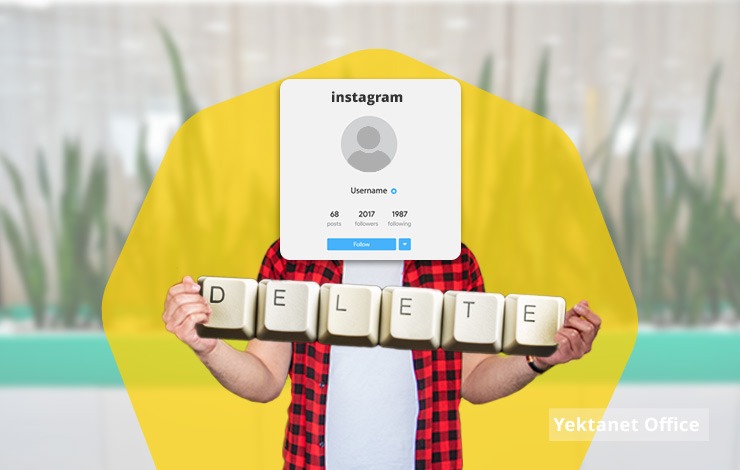

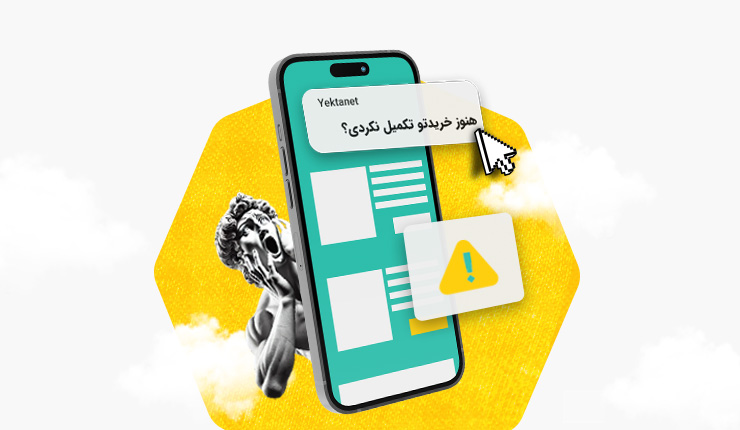
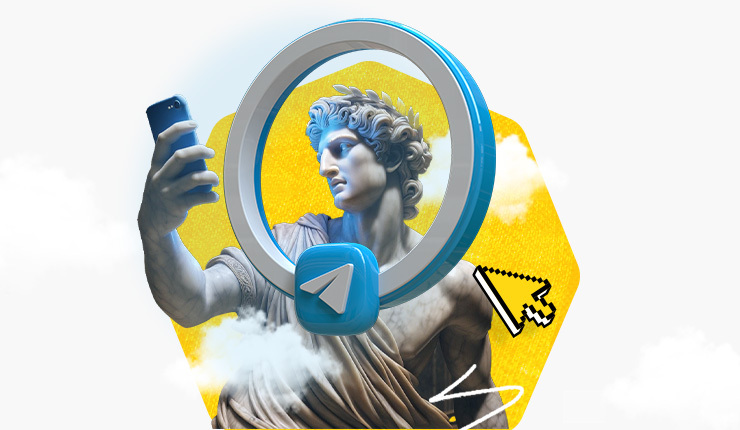
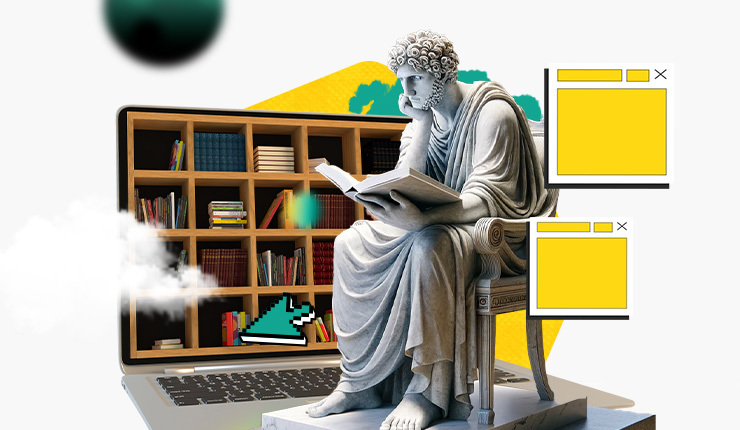
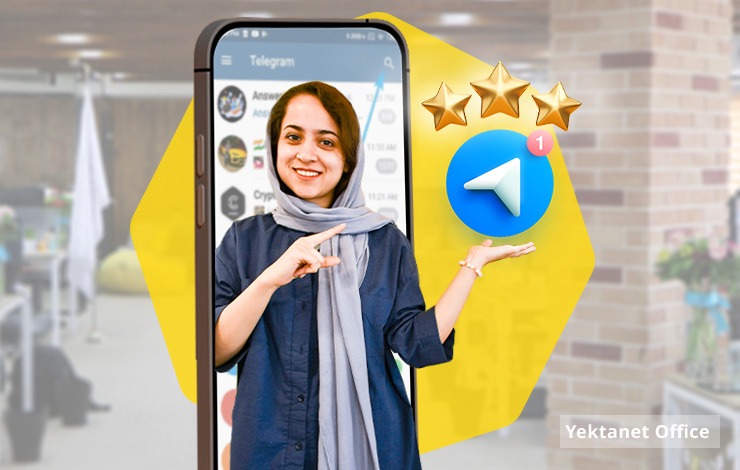


سلام وقت بخیر ، دو هفته ایی هست که میخوام امانت اینستاگرامم رو حذف کنم
قبلا از طریق لینک مستقیم خود سایت اصلی اینکار میکردم ولی الان دو هفته اس که سایت اصصصصلا باز نمیشه و ارور میده ، کلا با سایت اصلی اصلا نمیتونم لاگین بشم و ارور میده
This page isn’t workingIf the problem continues, contact the site owner.
HTTP ERROR 429
از طریق خود اپلیکیشن هم پیش رفتم help centre رو که میزنم ، هیچ گزینه manager your account برام نشون نمیده که بقیه مراحلش برم . گوشیم سامسونگ a12 هس و اینستا هم آپدیت کردم .
چطوری میتونم اکانتم رو حذف کنم و خلاص بشم و ذهنم رو پاکسازی کنم ؟ چطور؟
لطفا راهنماییم کنید
سلام
وقت بخیر
برای اینکه سایت اینستاگرام رو باز کنین، نیازه از نرمافزارهای تغییر آیپی استفاده کنین؛ چون این سایت فیلتره و بهصورت مستقیم به اون دسترسی نداریم.
برای دیدن گزینهٔ «Manage Your Account» هم بعد از اینکه Help Center رو باز کردین، روی سه خطی که بالای صفحه سمت راست میبینین، کلیک کنین تا منو برای شما باز شه.